السلام عليكم ورحمة الله وبركاته
جلبريك JailbreakMe ( للآيباد 2 + الآيباد 1 + الآيفون 4 + آيفون 3gs + الآيبود تتش)
المتطلبات :
الآييباد 2 ( يجب أن يكون الفيرجن في الجهاز
4.3.3 ) فقط!!
باقي الأجهزة
- iPad1: 4.3 through 4.3.3
- iPad2: 4.3.3
- iPhone3GS: 4.3 through 4.3.3
- iPhone4: 4.3 through 4.3.3
- iPhone4-CDMA: 4.2.6 through 4.2.8
- iPod touch 3g: 4.3, 4.3.2, 4.3.3
- iPod touch 4g: 4.3 through 4.3.3
الخطوة الأولى : نفتح برنامج السفاري في الجهاز .
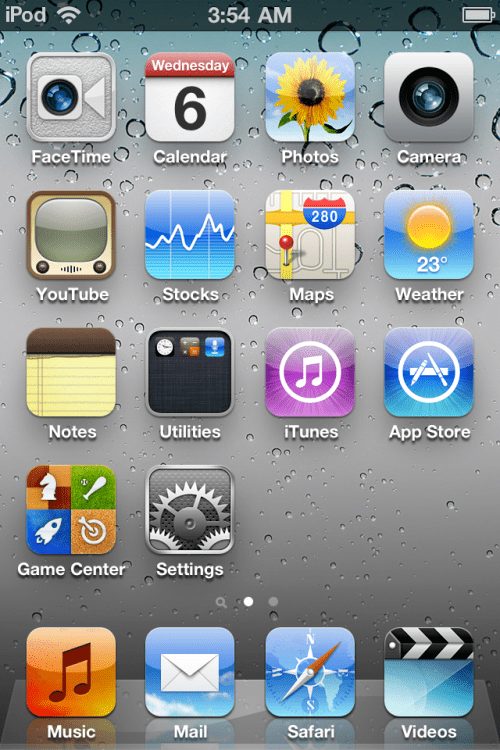 الخطوة الثانية :
الخطوة الثانية :
ندخل هذا العنوان في المتصفح
http://www.jailbreakme.com ، نضغط على كلمة free .
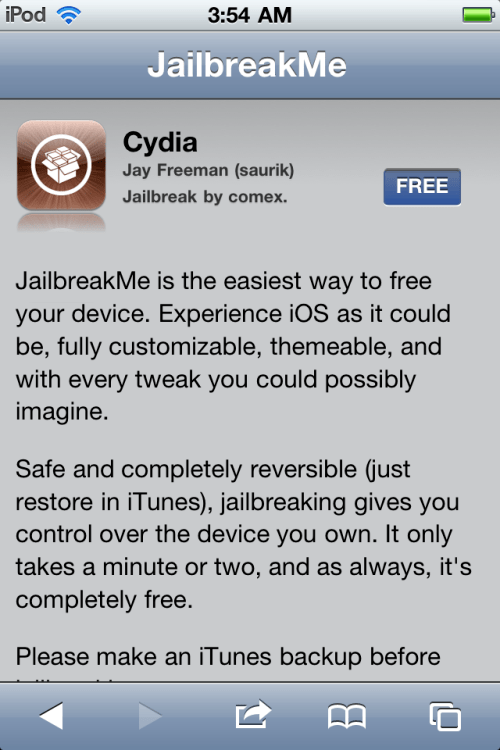 الخطوة الثالثة :
الخطوة الثالثة :
نضغط على كلمة
Install
 الخطوة الرابعة :
الخطوة الرابعة :
سيغلق متصفح السفاري بشكل تلقائي وستبدأ عملية تحميل وتخزين السيديا .

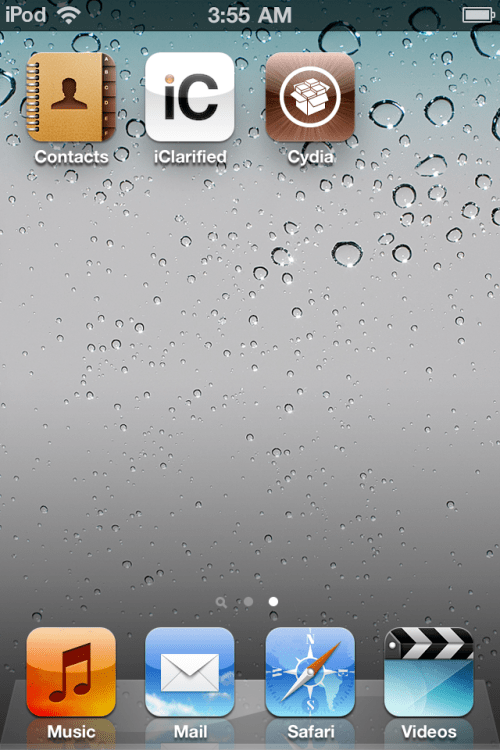 الخطوة الخامسة :
الخطوة الخامسة :
اضغط على أيقونة السيديا بعد انتهاء عملية تخزينها..وانتظر حتى تحميل المحتويات( في البداية سيطلب منك اختيار حالتك كمستخدم للسيديا فإختر user )

ومن ثم إبدأ باضافة السورسات.( واضافة اهم المتطلبات مثل AppSync 4.x )
ولإضافة AppSync 4.x قم بعمل ما يلي :
Step 1: Start
“Cydia” on your iPhone.
Step 2: Touch on
“Manage” tab on the bottom.
Step 3: Now touch on
“Sources” as seen in the screenshot below:
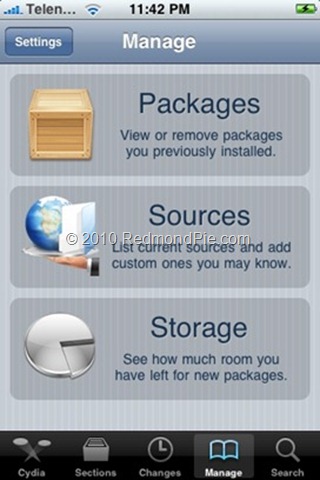 Step 4:
Step 4: Touch on
“Edit”, and then on
“Add”. You should now be prompted to enter a URL source as seen in the screenshot below. Type
“http://cydia.hackulo.us” and click on
“Add Source”.
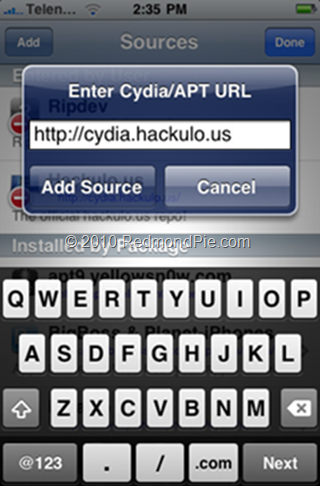
Cydia will now automatically update your sources by following a series of automated steps.
Step 5: After installation is completed.
Search for “AppSync for OS 4.x” in Cydia and install this application. This app will automatically patch MobileInstallation file on your iPhone, iPad or iPod touch running firmware 4.x.
( الصورة هذه قديمة ووضعت كمثال فقط....يرجى اختيار AppSync for OS 4.x )
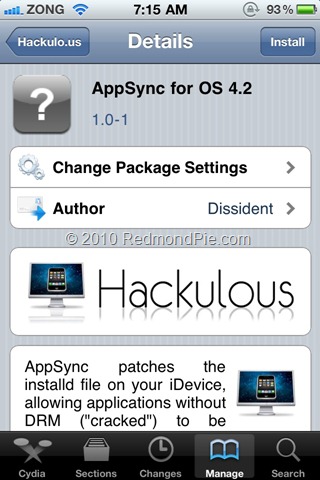
وفي النهاية كما هو مذكور سابقاً أنصح بتحميل التالي من السيديا :
open ssh للسماح بتصفح ملفات النظام عن طريق المتصفحات الخاصة بذلك.
ifile متصفح للدخول الى ملفات النظام.
installous 4 لتحميل البرامج والألعاب المكركة مباشرة من الجهاز.
أهم وأفضل السورسات حالياً :
Hackulo Source / Repo
http://cydia.hackulo.us
Insanelyi Source
http://repo.insanelyi.com
HackYouriPhone Source
http://repo.hackyouriphone.org
SinfuliPhone Source
http://sinfuliphonerepo.com
xSellize Source / Repo
http://cydia.xsellize.com
iHacksRepo
http://ihackstore.com/repo
--------------
أفضل المواقع لتحميل البرامج عن طريق الكمبيوتر ( ويمكن ذلك عن طريق الآيباد بمتطلبات خاصة )
http://apptrackr.org/
http://ipad-os.net/
http://iphoneportal.ru/
والمزيد......
---------------------
جلبريك Greenpois0n الغير مقيد للفيرجن 4.2.1
الأجهزة الي يعمل عليها :
- iPhone 3GS, 4
- iPod touch 2G, 3G, 4G
- iPad
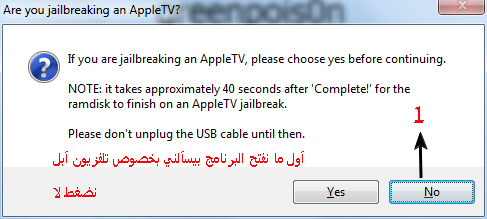
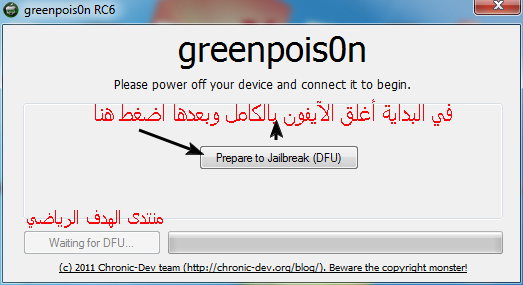
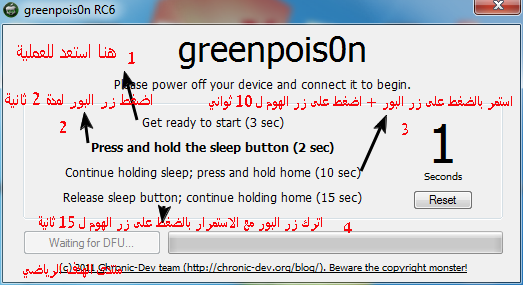 اذا نجحت العملية نضغط على كلمة Jailbreak للبدأ بالعملية.
اذا نجحت العملية نضغط على كلمة Jailbreak للبدأ بالعملية.

 نضغط QUIT عند الانتهاء.
نضغط QUIT عند الانتهاء.
 عند انتهاء العملية سنرى أيقونه خضراء اسمها loader نضغط عليها
عند انتهاء العملية سنرى أيقونه خضراء اسمها loader نضغط عليها
 ثم نضغط على كلمة cydia ثم Install Cydia لبدأ عمل SETUP للسيديا.وبعدها يعمل ريستارت للآيفون.
ثم نضغط على كلمة cydia ثم Install Cydia لبدأ عمل SETUP للسيديا.وبعدها يعمل ريستارت للآيفون.
 -
يمكننا ازالة ال LOADER اذا رغبنا بذلك.
وبذلك انتهت عملية الجلبريك...
ونبدأ باضافة السورسات ومن ثم أهم المتطلبات لعمل البرامج والألعاب ...حيث نضيف من السيديا ما يلي :
-
يمكننا ازالة ال LOADER اذا رغبنا بذلك.
وبذلك انتهت عملية الجلبريك...
ونبدأ باضافة السورسات ومن ثم أهم المتطلبات لعمل البرامج والألعاب ...حيث نضيف من السيديا ما يلي :
AppSync 4+
installous
يفضل اضافتهم من سورس
cydia.hackulo.us/
وبرنامج
OPEN SSH
-------------------------------------------------
---------------------------------------------
جلبريـــــــــــــــــك limera1n
هذا الجلبريك للأجهزة التالية :
iPhone 3Gs, iPod Touch 3G, iPad, iPhone 4, iPod Touch 4G
هذا الجلبريك مخصص للأجهزة التي تحمل الفيرجن
iOS 4.0-4.1 فقط!!!
أصحاب الأجهزة المغلقة لا يجب عليهم استخدام هذا الجلبريك حتى لا تقفل أجهزتهم.
يرجى استخدام الوايرلس في هذه العملية حتى لاتخسر رصيدك!
عمليـــــــــــة الجلبريك :
1 - نقوم بتحميل برنامج limera1n من هنا limera1n الى الكمبيوتر
2- نقوم بتشغيل برنامج Limera1n والآيفون مشبوك عن طريق الوصلة بالكمبيوتر.
3 - نضغط على make it ra1n

4 - سيدخل الآيفون بالريكفري مود.

5- يجب عليك الضغط على زر البور والهوم لفترة ( طبق ما يظهر على البرنامج ) حتى ندخل االى DFU …
6 - اذا نجحت العميلة سيظهر على الشاشة رسالة بنجاح العملية.
7 - بعدها بيشتغل الآيفون بعد فترة وستجد في الشاشة الرئيسية أيقونة على شكل الدمعة اسمها Limera1n
8 - نضغط على أيقونة Limera1n ونختار cydia ومن ثم نختار install….
---------------------------------------------------------------------------------------------------------
---------------------------------------------------------------------------------------------------------
----------------------------------------------------------------------------------------------------------
جلبريك greenpois0n للآيفون 4 - آيبود تتش 4 - آيباد ( ويندوز + لينكس + ماك )
من هنا
http://www.greenpois0n.com/
الموجود للويندوز واللينكس والماك.
تحديث جديد :
لتحميل الجديد ( للويندوز ) :=
http://cache.greenpois0n.com/dl/gp_win_rc3.zip
Release Candidate 3 Notes:-
greenpois0n only works on firmware 4.1, so (only if you have an iPhone 4!)
if you are on a lower firmware make sure you use TinyUmbrella to preserve your baseband.
Initially, this will be a Windows-only release.
This is due to some technical complications that we soon hope to correct.
We apologize for any inconvenience.
Thanks to geohot for the bootrom USB exploit.
We have opted to use that instead of SHAtter for the sake of exploit presevation.
This release of greenpois0n supports:
- iPhone 4
- iPhone 3G S
- iPod touch (4th Generation)
- iPod touch (3rd Generation)
- iPad
Soon there will be another release, adding things like support for:
- Apple TV (2nd Generation)
- iPod touch (2nd Generation)
---------------------
Greenpois0n supports the following devices:
iPhone 4, iPod touch 4G on iOS 4.1, and iPad on iOS 3.2.2. Other devices are notsupported in the tool.
طبقوا التعليمات الي تظهر في البرنامج


------------------------------------------------------------------------------------------------------
-------------------------------------------------------------------------------------------------------
--------------------------------------------------------------------------------------------------------
جلبريــــك jailbreakme للفريموير 4 و 4.0.1 و 3 بالصور + فتح الشبكة بواسطة UltraSn0w
<B>
متتطلبات الجلبريك :
iPhone 4, iPhone 3GS, iPhone 3G, iPod Touch 2G, 3G and iPod Touch iPad.
iOS 4x and OS 3x : [ 4.0.1, 4.0, 3.2, 3.2.1, 3.13, 3.1.2, 3.1, 3.0 ]
Having the SIM card for official iTunes activation.
ITunes 9.2.1
**** لاننسى الشغل يكون على الوايرلس أفضل وأوفر وأأمن.
لبدأ عملية الجلبريك........
1 - نفتح متصفح السفاري في الآيفون.

 2 - نضع هذا العنوان في المتصفح ( http://jailbreakme.com ) ثم نضغط اذهب أو GO
2 - نضع هذا العنوان في المتصفح ( http://jailbreakme.com ) ثم نضغط اذهب أو GO
 3 - بعد ما ندخل الصفحة ولبدأ عملية الجلبريك نسحب السلايد الى جهة اليمين .
3 - بعد ما ندخل الصفحة ولبدأ عملية الجلبريك نسحب السلايد الى جهة اليمين .
 4 - ننتظر حتى نهاية التحميل
4 - ننتظر حتى نهاية التحميل

 5- وحتى بدأ عملية الجلبريك......
5- وحتى بدأ عملية الجلبريك......

 6 - ننتظر حتى ظهور رسالة بنهاية عملية الجلبريك ووضع برنامج السيديا
6 - ننتظر حتى ظهور رسالة بنهاية عملية الجلبريك ووضع برنامج السيديا

 بعد الانتهاء نقوم بفتح برنامج السيديا وتحديثه.
أهم ما يجب تنزليه من السيديا في بداية استخدامه
openssh .........لتتمكن من الدخول الى الآيفون من أي متصفح ملفات الآيفون.
mobileterminal
appSync 4 لتعمل البرامج المكركة .
أهم السورسات الي تضعها بالسيديا
بعد الانتهاء نقوم بفتح برنامج السيديا وتحديثه.
أهم ما يجب تنزليه من السيديا في بداية استخدامه
openssh .........لتتمكن من الدخول الى الآيفون من أي متصفح ملفات الآيفون.
mobileterminal
appSync 4 لتعمل البرامج المكركة .
أهم السورسات الي تضعها بالسيديا


 بعض المشاكل التي واجهت مستخدمي الجلبريك :
It works not under iPad 3.2.1
Loss of MMS for some users (iPhone)!
Concern for FaceTime application on iPhone 4.
لحل مشكلة ام ام اس For MMS : Install iPhonedelivery
فيديو لعملية الجلبريك
========================================
عملية فك الشبكة عن طريق ال UltraSn0w
شروط العملية :
آيفون معمول له جلبريك ومفعل ببطاقة الشركة المغلق عليه.
يجب أن يكون المودم أو البيس باند 04.26.08, 05.11.07, 05.12.01, 05.13.04, or 01.59 baseband(modem firmware).
اغلاق ال 3G لمستخدمي T-Mobile
يعمل على iPhone 4, iPhone 3GS, and iPhone 3G
الخطوة الأولى
نفتح برنامج السيديا
بعض المشاكل التي واجهت مستخدمي الجلبريك :
It works not under iPad 3.2.1
Loss of MMS for some users (iPhone)!
Concern for FaceTime application on iPhone 4.
لحل مشكلة ام ام اس For MMS : Install iPhonedelivery
فيديو لعملية الجلبريك
========================================
عملية فك الشبكة عن طريق ال UltraSn0w
شروط العملية :
آيفون معمول له جلبريك ومفعل ببطاقة الشركة المغلق عليه.
يجب أن يكون المودم أو البيس باند 04.26.08, 05.11.07, 05.12.01, 05.13.04, or 01.59 baseband(modem firmware).
اغلاق ال 3G لمستخدمي T-Mobile
يعمل على iPhone 4, iPhone 3GS, and iPhone 3G
الخطوة الأولى
نفتح برنامج السيديا
 الخطوة الثانية
بعد فتح برنامج السيديا نضغط على Manage في الأسفل
الخطوة الثانية
بعد فتح برنامج السيديا نضغط على Manage في الأسفل
 الخطوة الثالثة
نضغط على كلمة Sources
الخطوة الثالثة
نضغط على كلمة Sources
 الخطوة الرابعة
اذا كان سورس ultrasn0w repo غير موجود نكمل الخطوات حيث نضغط على edit
واذا كان موجود نتخطى الشرح الى الخطوة التاسعة
الخطوة الرابعة
اذا كان سورس ultrasn0w repo غير موجود نكمل الخطوات حيث نضغط على edit
واذا كان موجود نتخطى الشرح الى الخطوة التاسعة
 الخطوة الخامسة
نضغط على كلمة Add .
الخطوة الخامسة
نضغط على كلمة Add .
 الخطوة السادسة
نضع العنوان http://repo666.ultrasn0w.com/ في المربع ثم نضغط add source
الخطوة السادسة
نضع العنوان http://repo666.ultrasn0w.com/ في المربع ثم نضغط add source
 الخطوة السابعة
بعد الانتهاء من عملية اضافة محتويات السورس نضغط Return to Cydia
الخطوة السابعة
بعد الانتهاء من عملية اضافة محتويات السورس نضغط Return to Cydia
 الخطوة الثامنة
نضغط على كلمة Done في الأعلى
الخطوة الثامنة
نضغط على كلمة Done في الأعلى
 الخطوة التاسعة
نضغط على سورس repo666.ultrasn0w.com من قائمة السورسات
الخطوة التاسعة
نضغط على سورس repo666.ultrasn0w.com من قائمة السورسات
 الخطوة العاشرة
نضغط على ultrasn0w من قائمة المحتويات الي في السورس
الخطوة العاشرة
نضغط على ultrasn0w من قائمة المحتويات الي في السورس
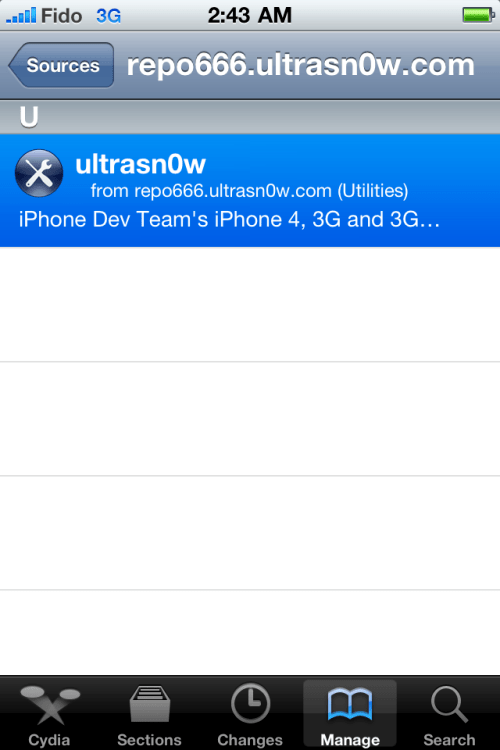 الخطوة الحادية عشر
نضغط Install الموجودة في أعلى اليمين.
الخطوة الحادية عشر
نضغط Install الموجودة في أعلى اليمين.
 الخطوة الحادية عشر
نضغط على Confirm في أعلى اليمين.
الخطوة الحادية عشر
نضغط على Confirm في أعلى اليمين.
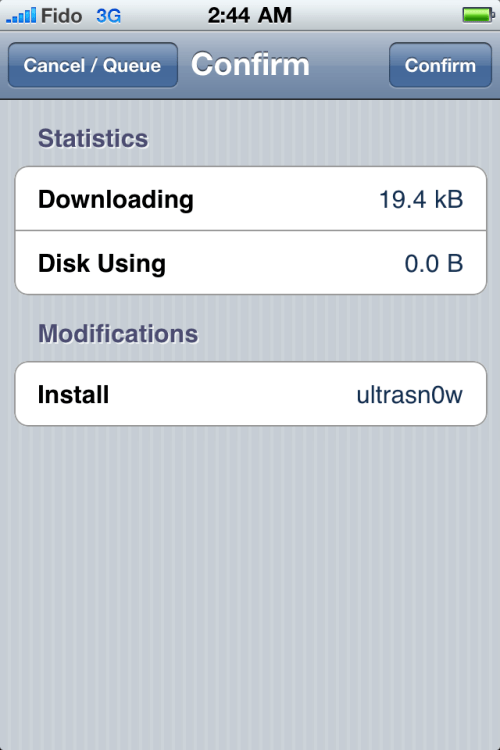 الخطوة الثالثة عشر
بعد انتهاء عملية التخزين اضغط Return to Cydia
الخطوة الثالثة عشر
بعد انتهاء عملية التخزين اضغط Return to Cydia
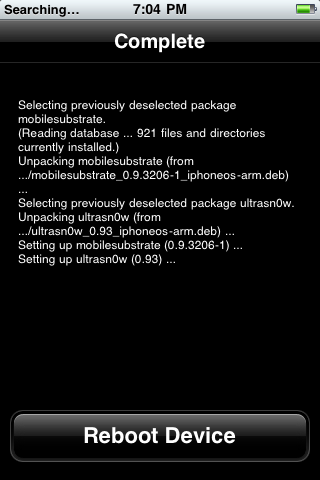 الخطوة الرابعة عشر
نغلق الآيفون بالكامل ثم نعيد تشغيله
الخطوة الرابعة عشر
نغلق الآيفون بالكامل ثم نعيد تشغيله
 الخطوة الخامسة عشر
الآن تستطيع ادخل البطاقة واستخدام الآبفون بحرية.
الخطوة الخامسة عشر
الآن تستطيع ادخل البطاقة واستخدام الآبفون بحرية.

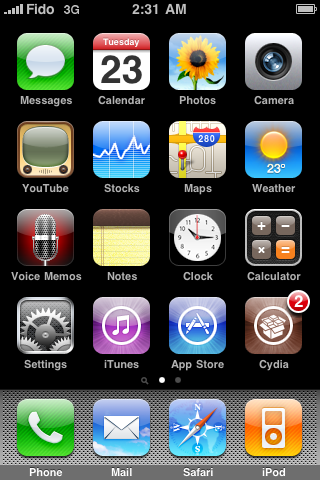
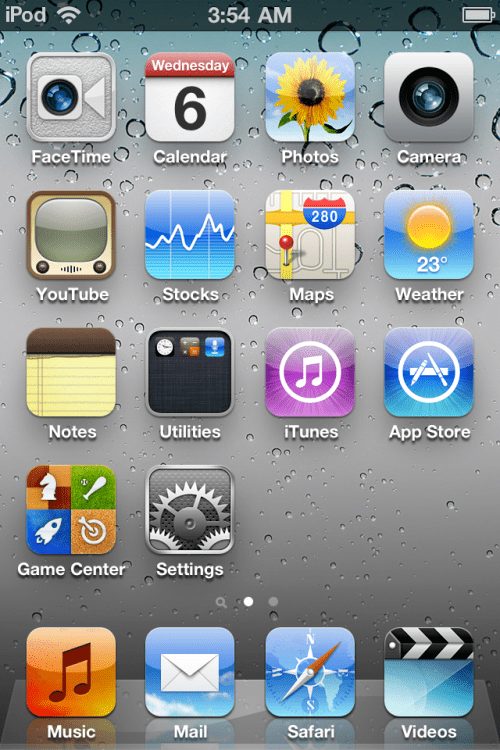
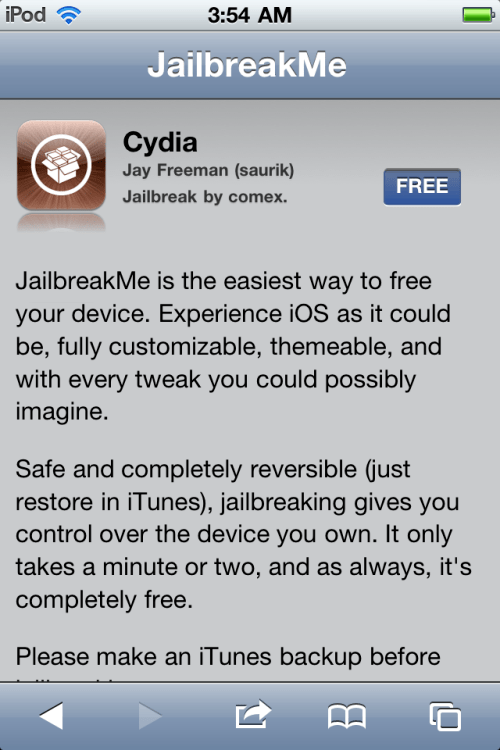


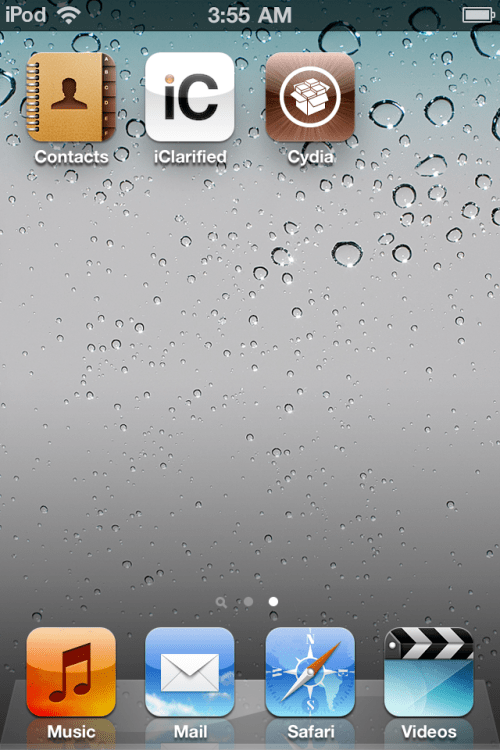

-









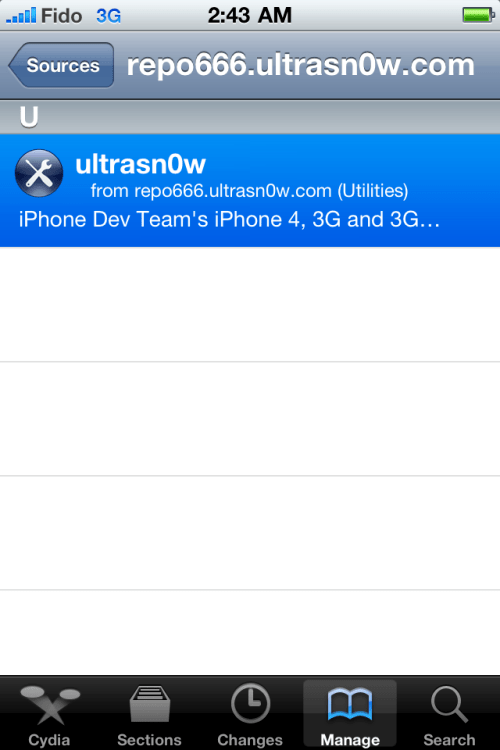

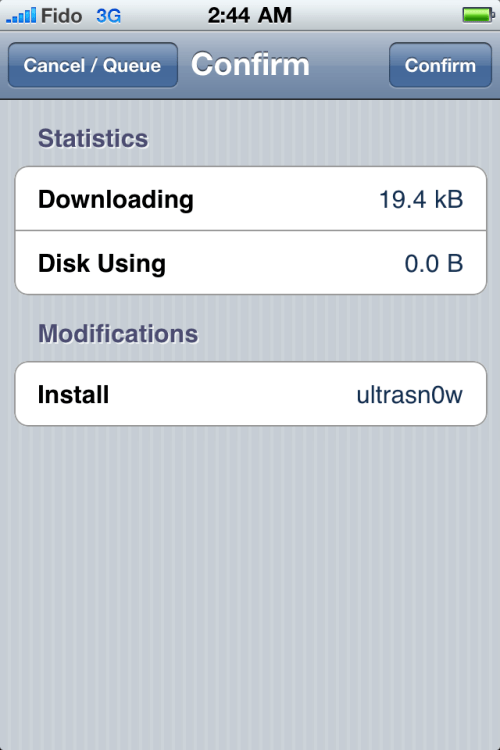
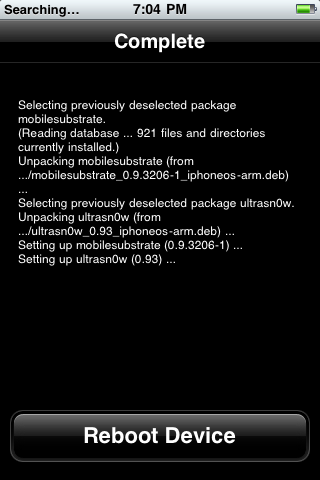


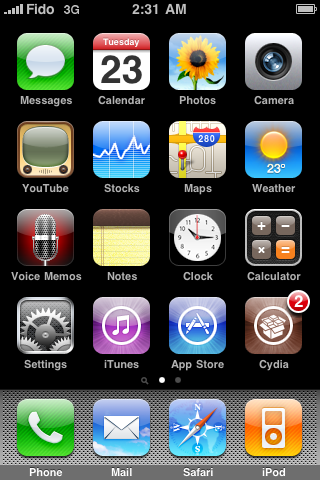





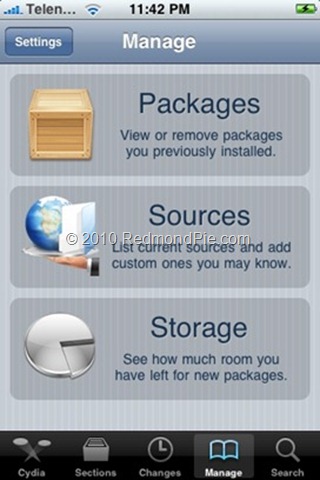
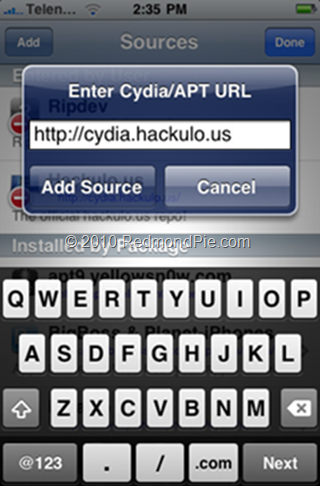
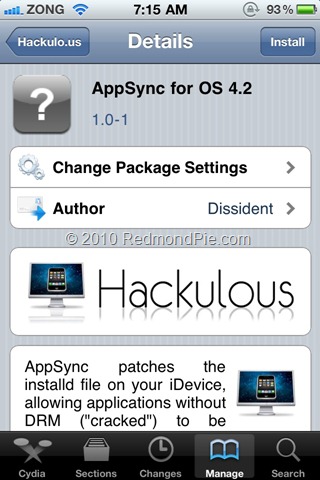
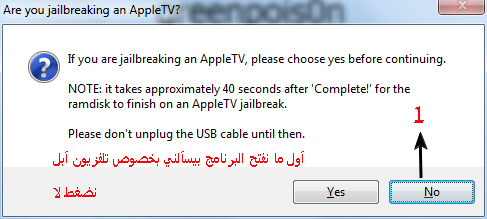
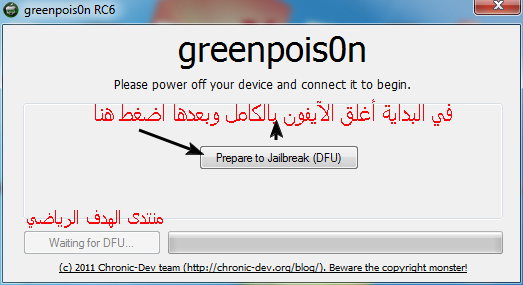
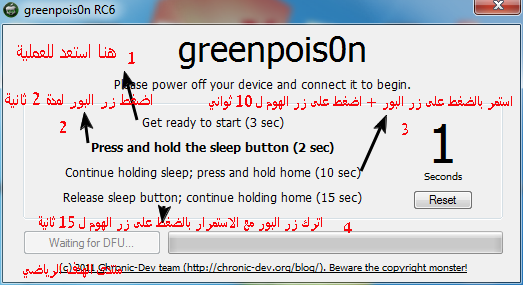



























 رد مع اقتباس
رد مع اقتباس



المفضلات